2 textures sur un même objet dans Blender
Mettre une image sur un objet c'est (relativement) facile : dans l'onglet Material, section Surface, avec un Principled BSDF ou un autre, clic sur le point à gauche de Base Color (pas sur la couleur), sélectionner Image Texture, ajuster son placement sur l'objet dans le workspace UV Editing. Mais quand on veut plaquer deux images sur le même objet, ou une couleur et une image, ça se complique un peu.
Pour deux images, par exemple une photo et un logo à fond transparent
- Dans le workspace Shading
- Maj A Search
image⇒ Texture : Image Texture ou dupliquer le premier nœud Image Texture et changer le fichier d'image - Maj A Search
mix⇒ Converter : Mix (était appelé MixRGB avant Blender 3.4) Data Type : choisir Color
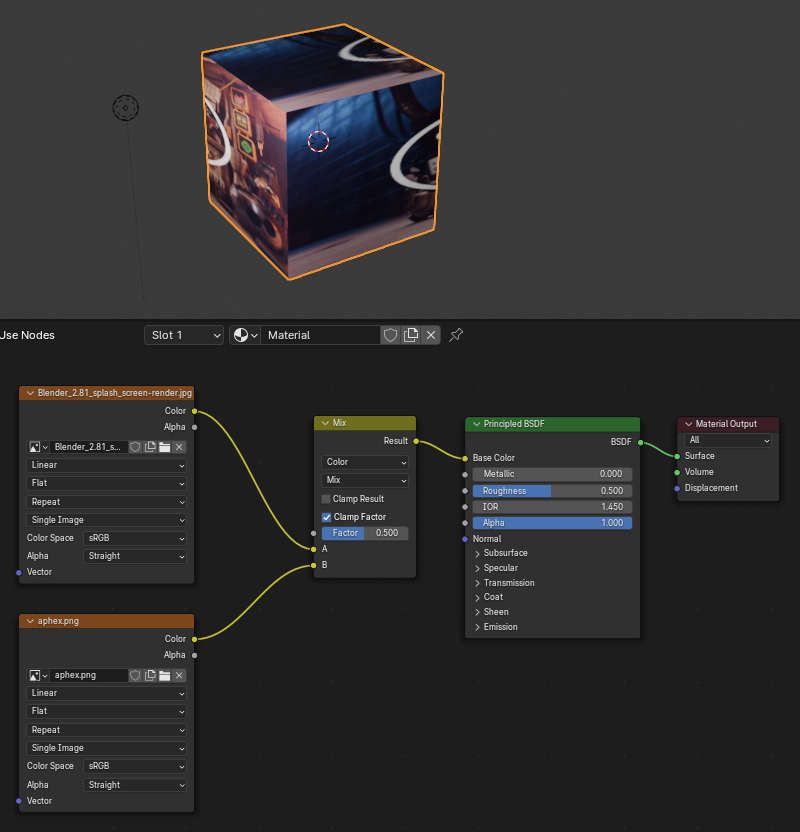
Mais ces deux images partagent la même projection (la même "UV map"). Si je veux les placer différemment, je dois créer une nouvelle UV map :
- Onglet Data de l'objet
- Déplier la section UV Maps
- Cliquer sur +
- Renommer éventuellement les UV maps pour s'y retrouver
- En entrée du nœud de l'image 2, ajouter un nœud UV Map : Maj A Search
UV⇒ Input : UV Map - Dans ce nouveau noeud, sélectionner "UV Map.001" (si je ne l'ai pas nommée autrement)
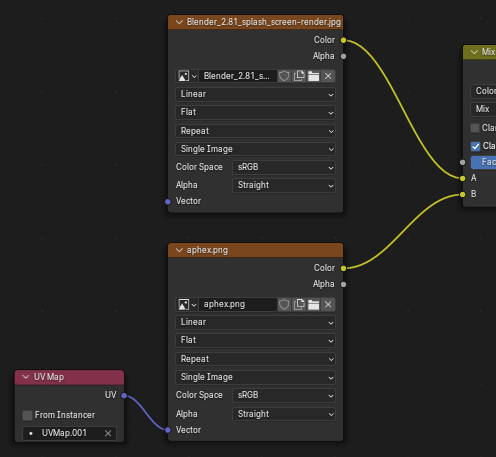
Pour travailler cette UV Map dans le workspace UV Editing :
- Dans la barre d'outils du haut, sélectionner la bonne image (ici aphex.png)
- Scroller la barre d'outils du haut pour afficher la liste des UV maps et sélectionner UV Map.001
- Arranger la projection de l'image comme je le souhaite

Pour une couleur et une image
Cette fois c'est un Mix Shader et non un Converter Mix (anciennement Mix RGB) qui doit mélanger l'image et la couleur, parce qu'il s'agit de mélanger deux shaders et non deux bitmaps.
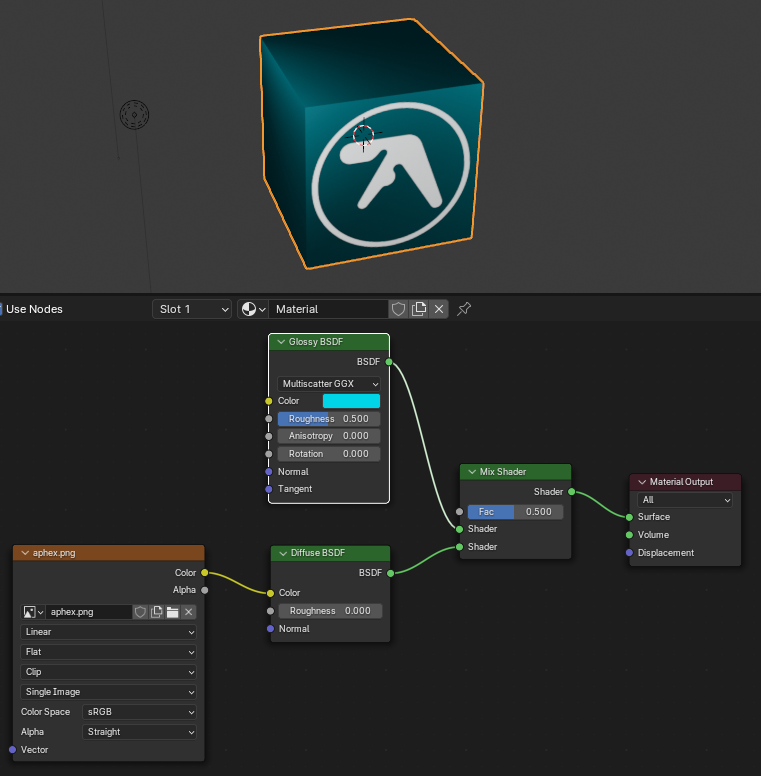
Note 1 : Ici j'ai choisi l'option Extension Clip au lieu de Repeat dans le nœud Image
Note 2 : Si l'image n'est pas alpha-transparente comme celle-ci (pourquoi pas ?), il faut connecter en plus la sortie Alpha du nœud image avec l'entrée Fac du Mix Shader, sinon l'image apparaît teintée par la couleur (avec un facteur 0.5 environ, sinon à 0 on ne voit que la couleur et à 1 on ne voit que l'image)